Come creare un gruppo di contatti su Gmail

Se stai cercando un modo per semplificare l'invio di email multiple su Gmail, creare un gruppo di contatti potrebbe essere la soluzione ideale per te. Con un gruppo di contatti, puoi raggruppare più indirizzi email in un'unica voce, rendendo più facile e veloce l'invio di messaggi a più destinatari contemporaneamente.
Come creare un gruppo di contatti
Per creare un gruppo di contatti su Gmail, segui questi semplici passaggi:
1. Accedi al tuo account Gmail utilizzando le tue credenziali di accesso.
2. Nella parte superiore sinistra della pagina, fai clic su "Google Apps" (l'icona a forma di quadratino che contiene nove puntini).
3. Nel menu a discesa, fai clic su "Contatti".
4. Verrà aperta una nuova scheda con la lista dei tuoi contatti.
5. Seleziona i contatti che desideri includere nel gruppo. Puoi farlo spuntando le caselle accanto ai nomi dei contatti o utilizzando la funzione di ricerca per trovare i contatti specifici.
6. Dopo aver selezionato i contatti, fai clic sull'icona "Gruppi" (l'icona con tre persone) nella parte superiore della pagina.
7. Verrà visualizzato un menu a discesa. Fai clic su "Crea un nuovo gruppo".
8. Verrà aperta una finestra di dialogo in cui puoi inserire il nome del gruppo che desideri creare.
9. Digita il nome desiderato per il gruppo e fai clic su "OK".
10. I contatti selezionati verranno quindi aggiunti al nuovo gruppo che hai creato.
Ora hai creato con successo un gruppo di contatti su Gmail. Puoi utilizzare questo gruppo per inviare e-mail a più contatti contemporaneamente, semplificando la gestione delle tue comunicazioni.
Come si fa a mandare una mail a tutti i contatti
Per mandare una mail a tutti i contatti su Gmail, puoi creare un gruppo di contatti e inviare la mail a quel gruppo. Ecco i passaggi da seguire:
1. Accedi al tuo account Gmail.
2. Fai clic sull'icona "Google Apps" nell'angolo superiore destro della pagina e seleziona "Contatti" dal menu a discesa.
3. Nella pagina dei contatti, fai clic su "Crea etichetta" nella barra laterale sinistra.
4. Assegna un nome al nuovo gruppo di contatti che desideri creare, ad esempio "Tutti i contatti".
5. Ora, vai alla sezione "Tutti i contatti" e seleziona tutti i contatti che desideri includere nella mail di gruppo. Puoi fare clic sulla casella di controllo accanto a ogni contatto o utilizzare la casella di controllo superiore per selezionare tutti i contatti visualizzati.
6. Una volta selezionati i contatti, fai clic sull'icona "Gestisci etichette" sopra l'elenco dei contatti.
7. Nell'elenco delle etichette, seleziona il gruppo di contatti appena creato.
8. Ora hai creato con successo un gruppo di contatti su Gmail.
9. Per inviare una mail a tutti i contatti nel gruppo, compila il modulo di composizione della mail come fai di solito.
10. Nella sezione "A", inserisci il nome del gruppo di contatti che hai creato. Puoi iniziare a digitare il nome del gruppo e Gmail ti mostrerà le opzioni corrispondenti.
11. Scrivi l'oggetto e il corpo della mail come desideri.
12.
Infine, fai clic su "Invia" per inviare la mail a tutti i contatti nel gruppo.
Ricorda che quando invii una mail a un gruppo di contatti, ogni destinatario vedrà gli altri indirizzi email nel campo "A". Assicurati di rispettare la privacy dei tuoi contatti e di utilizzare questa funzione in modo responsabile.
Come condividere un gruppo di contatti Gmail
1. Accedi al tuo account Gmail.
2. Nella parte superiore sinistra della schermata, fai clic su "Google Apps" e seleziona "Contatti".
3. Nella schermata dei contatti, seleziona il gruppo che desideri condividere.
4. Fai clic sull'icona a forma di tre punti verticali nella parte superiore destra della schermata.
5. Nel menu a discesa, seleziona l'opzione "Esporta".
6. Si aprirà una finestra pop-up con diverse opzioni di esportazione. Seleziona l'opzione "Google CSV" e fai clic su "Esporta".
7. Verrà scaricato un file CSV sul tuo computer contenente i contatti del gruppo selezionato.
8. Per condividere il gruppo di contatti, invia il file CSV a chi desideri condividere i contatti con, ad esempio, tramite e-mail o un servizio di file sharing.
9. La persona a cui invii il file CSV dovrà importarlo nel proprio account Gmail per visualizzare i contatti.
10. Per importare il file CSV, l'utente dovrà accedere al proprio account Gmail, selezionare "Google Apps" e quindi fare clic su "Contatti".
11. Nella schermata dei contatti, l'utente dovrà fare clic sull'icona a forma di tre punti verticali nella parte superiore destra della schermata.
12. Nel menu a discesa, l'utente dovrà selezionare l'opzione "Importa" e successivamente "Scegli file".
13. Nella finestra di selezione file, l'utente dovrà individuare il file CSV precedentemente ricevuto e fare clic su "Apri".
14. Infine, l'utente dovrà fare clic su "Importa" per importare i contatti nel proprio account Gmail.
15. Adesso il gruppo di contatti sarà condiviso e accessibile sia a te che alla persona con cui hai condiviso il file CSV.
Il modo più semplice per creare un gruppo di contatti su Gmail è utilizzare la funzione "Etichette". Segui questi passaggi:
1. Accedi al tuo account Gmail.
2. Clicca su "Contatti" nella barra laterale sinistra.
3. Seleziona i contatti che desideri aggiungere al gruppo. Puoi selezionarne più di uno tenendo premuto il tasto "Ctrl" sulla tastiera.
4. Clicca sull'icona "Etichetta" nella parte superiore della pagina dei contatti.
5. Seleziona "Nuova etichetta" dal menu a tendina.
6. Assegna un nome al gruppo di contatti e clicca su "Crea".
7. I contatti selezionati verranno aggiunti al nuovo gruppo di contatti.
Una volta creato il gruppo di contatti, potrai inviare email a tutti i membri del gruppo semplicemente digitando il nome dell'etichetta nella casella "A" del compositore di Gmail.
Questa è la procedura per creare un gruppo di contatti su Gmail utilizzando le etichette. Spero che queste indicazioni ti siano state utili!
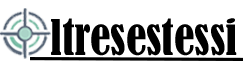
Lascia un commento